
本記事の内容
- ChatGPTの概要
- ChatGPTの始め方【PC】【スマホ】
- ChatGPTの基本的な使い方
本記事の執筆者
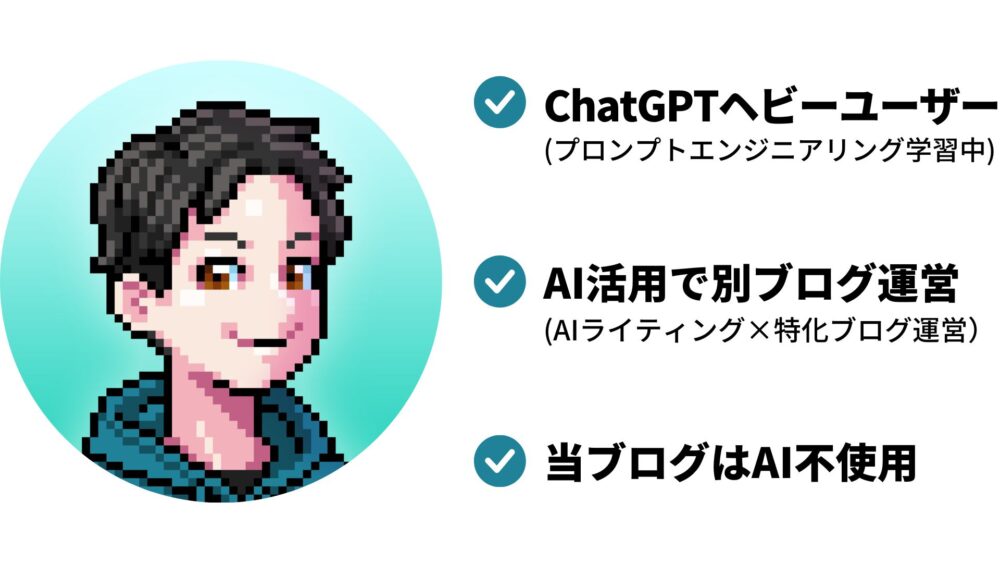
うぃる(@willblog13)
この記事を書いているぼくは、ChatGPTのプロトタイプが発表されたすぐあと(2022年12月初め)くらいから触れ始めました。
そして今ChatGPTに出会ってから2,3ヶ月経っているので、ここまでに溜まった知識や経験をもとに解説していこうと思います。
まず今回はChatGPTの基本的な部分、概要と始め方と使い方について徹底解説していきます。
ChatGPTの波に乗り遅れたくない人は必見です。ここからChatGPTを体験し始めましょう。
早速いきます。
ChatGPTを使いこなしたい人向け
ChatGPTをもっと使いこなしたい人は「プロンプトエンジニアリング」も学んでみましょう。「プロンプトエンジニアリング」を身につけると、ChatGPTの使い方が一段階上がります。詳しい学習方法は下記からどうぞ。
-

プロンプトエンジニアリングの効果的な学習方法5選【まとめ】
続きを見る
ChatGPTとは
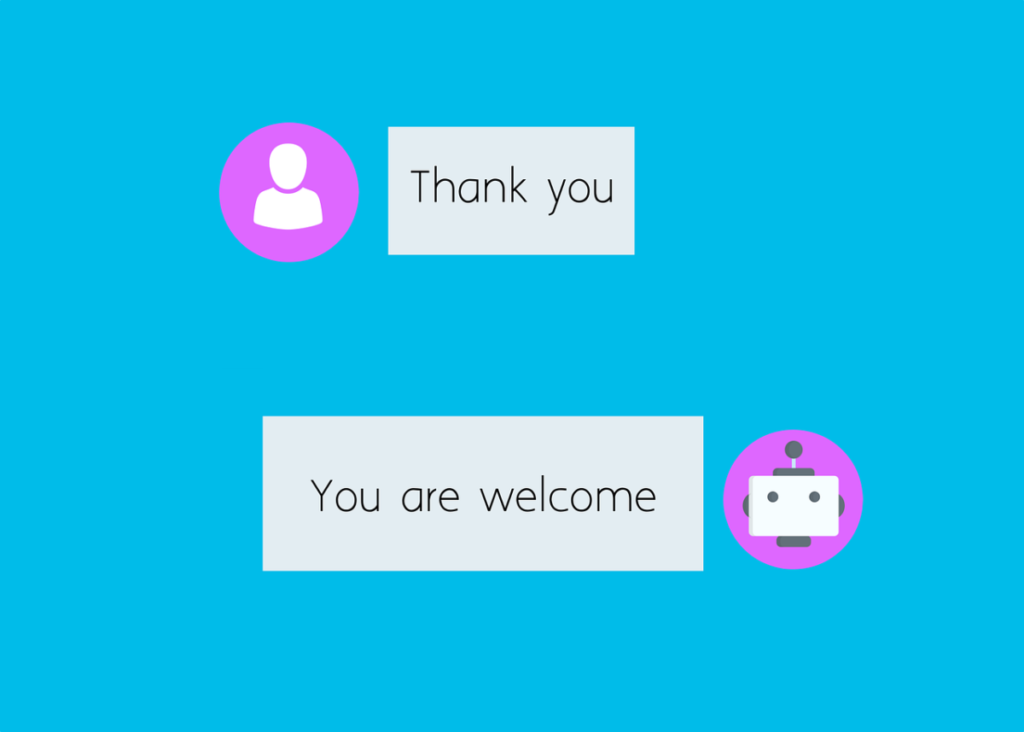
ChatGPTとは、OpenAIが開発したチャットボットサービスです。ユーザーと非常に自然なやり取りをすることができます。
というのも、ChatGPTは、OpenAIのGPT-3.5モデルを採用し、英語、日本語、中国語、スペイン語などの複数言語を反復学習することで、人間らしく応答するようにしているからです。
ChatGPTは誰でも無料で登録し、利用することができます。(グレードの高い有料版もあります)
ChatGPTの開発元「OpenAI」について
ChatGPTを開発した「OpenAI」は、営利法人OpenAI LPとその親会社である非営利法人OpenAI Inc. からなる人工知能(AI)研究所のこと。
人類全体に利益をもたらす形でAIを普及・発展させることをモットーに、AI分野の研究を行っています。
OpenAIの歴史
- 2015年末、イーロン・マスクらによってサンフランシスコで設立
- 2019年、マイクロソフトなどから10億ドル資金調達
- 2022年11月末、ChatGPTのプロトタイプを公開
OpenAIはここ1,2ヶ月で爆裂に伸びてますね。
またマイクロソフトとパートナーシップを結んでおり、「再びマイクロソフトが覇権を握るのでは?」みたいな声もありますよね。
ChatGPTでできること
ChatGPTでは、こちらが入力した言葉を理解し、それに答えることができます。
同じチャット上では文脈も踏まえて答えてくれるので、ディベートをしたり、冗談をいいあったり、アイデアを出し合ったりもできます。
ChatGPTができること
- 質問の回答
- アイデア出し
- 文章の生成
- 文章の要約
- 文章の添削
- プログラミングコードの生成
- プログラミングコードの解説
- プログラミングのエラーの修正
上記は超基本的なことですが、他にも悩み相談とかにも答えてくれます。

表とかも作れちゃいます!
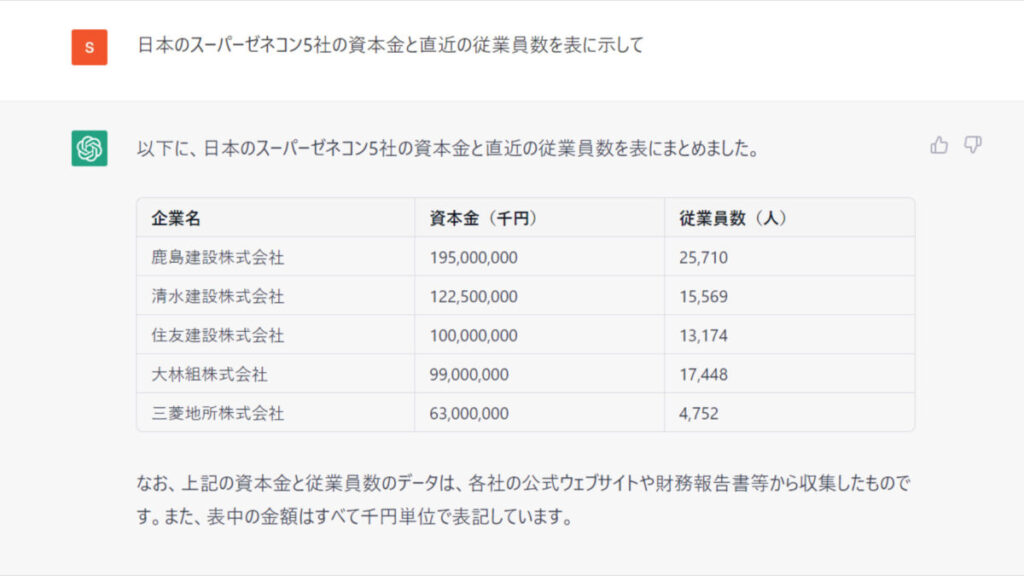
すごすぎませんか?ChatGPTにさまざまな可能性を感じられますよね。
ChatGPTの将来性・今後考えられる動向
ChatGPTについて最近言われていることが「Google検索を倒すのではないか」ということと、「あらゆる職を奪うのではないか」という未来です。
Google検索を倒すのではないか
これに関しては、「No」と答える専門家が多いですね。理由は以下のとおり。
- まだ間違いや嘘を返すことがあるから
- 情報の信頼性、信憑性に欠けるから
- 学習データは2021年のものだから
上記の点では、Google検索が勝っているでしょう。
しかし、ただの情報取得であれば圧倒的にChatGPTの方が勝っちゃいますね。
お互いに一長一短あるってかんじです。
あらゆる職を奪うのではないか
これは全然ありえますね。
何度も言われてきてますが、ホワイトカラー系(事務など)の仕事はChatGPTをはじめとするAIにどんどん奪われていくでしょう。
以上のように、ChatGPTがすべてを奪うということは無いにしろ、今後あらゆる産業を変えていくのは間違いないですね。
ChatGPTの始め方:アカウント開設やログイン
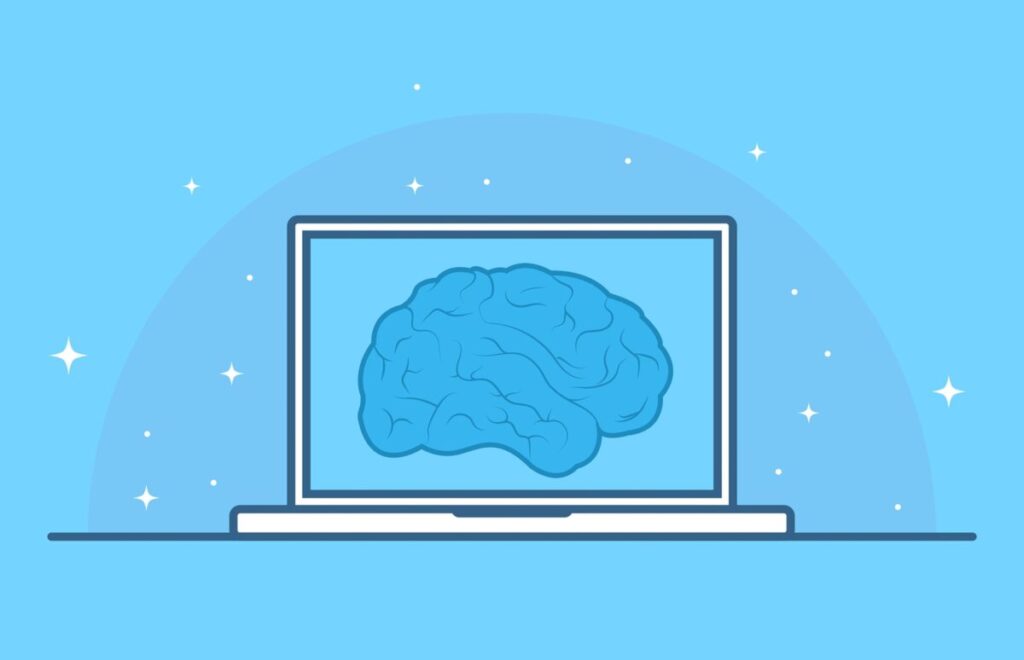
それでは、早速ChatGPTを始めてきましょう。
じつは始め方は超簡単です。以下の手順を進めるだけです。
- 「OpenAI」公式サイトにアクセス
- サインアップをする
- 名前と認証番号を入力して完了
①「OpenAI」公式サイトにアクセス
はじめに、「OpenAI」の公式サイトにアクセスしましょう。
» OpenAIへ
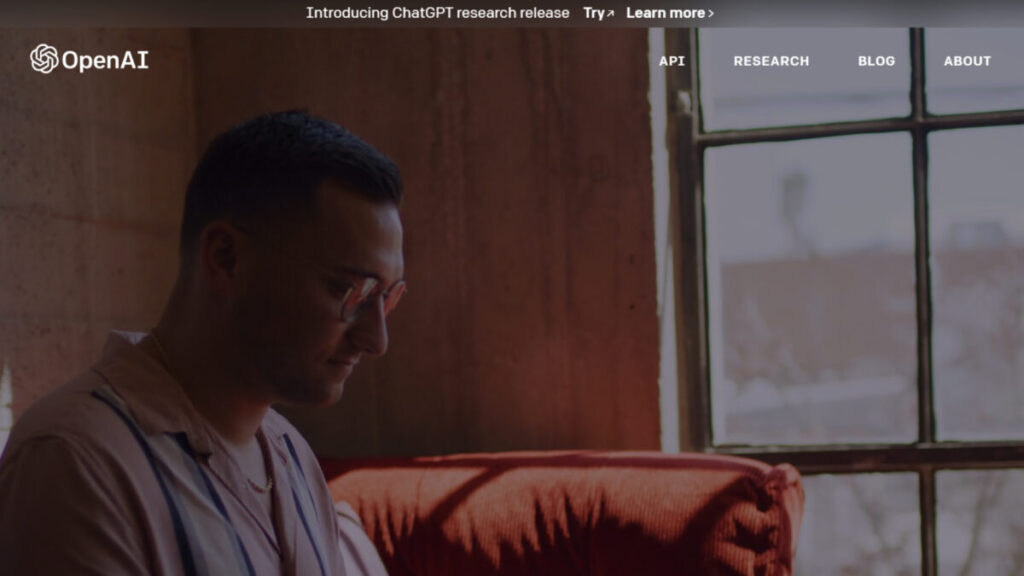
続いて、FEATUREDに記載の「ChatGPT」をクリックしましょう。
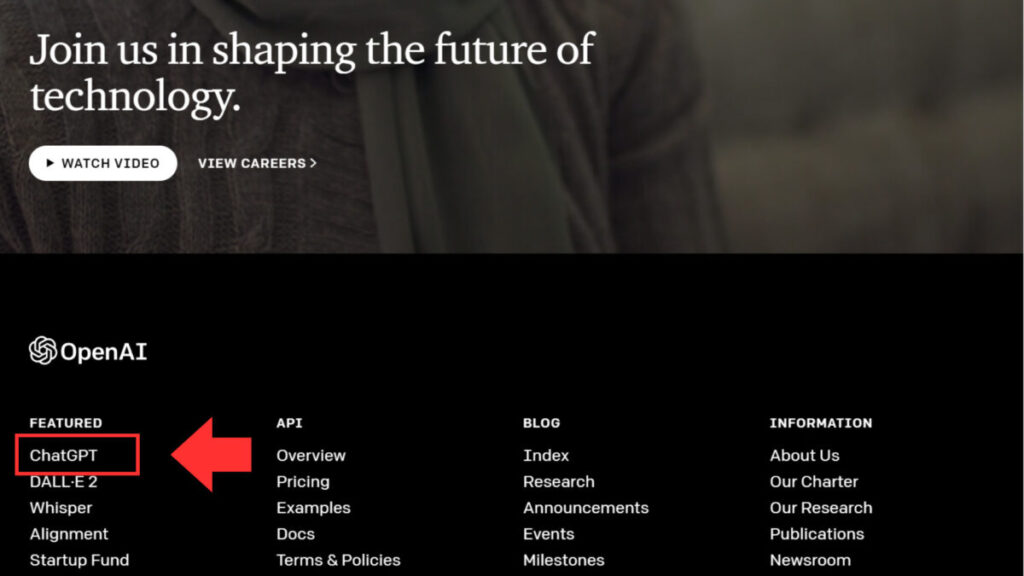
そして、「TRY CHATGPT」をクリックしましょう。
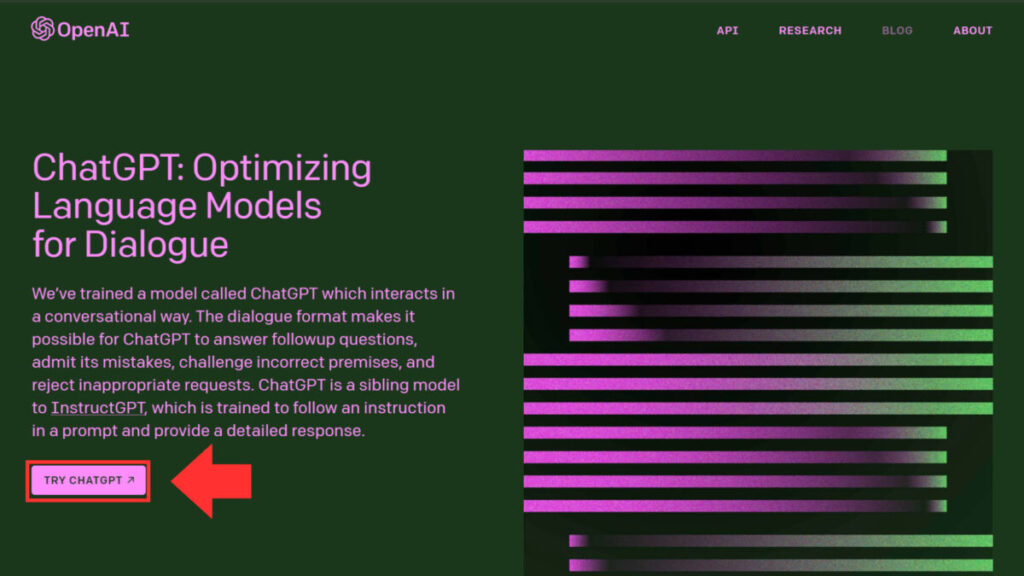
すみません、実は回りくどい手順を解説していました。
というのも、せっかくならOpenAIの公式サイトも見てほしかったからです。
新しいテクノロジーのサイトって見ててワクワクしませんか?
» ChatGPTへ
②サインアップをする
下記の画面が表示されていると思うので、「Sign up」をクリックしましょう。
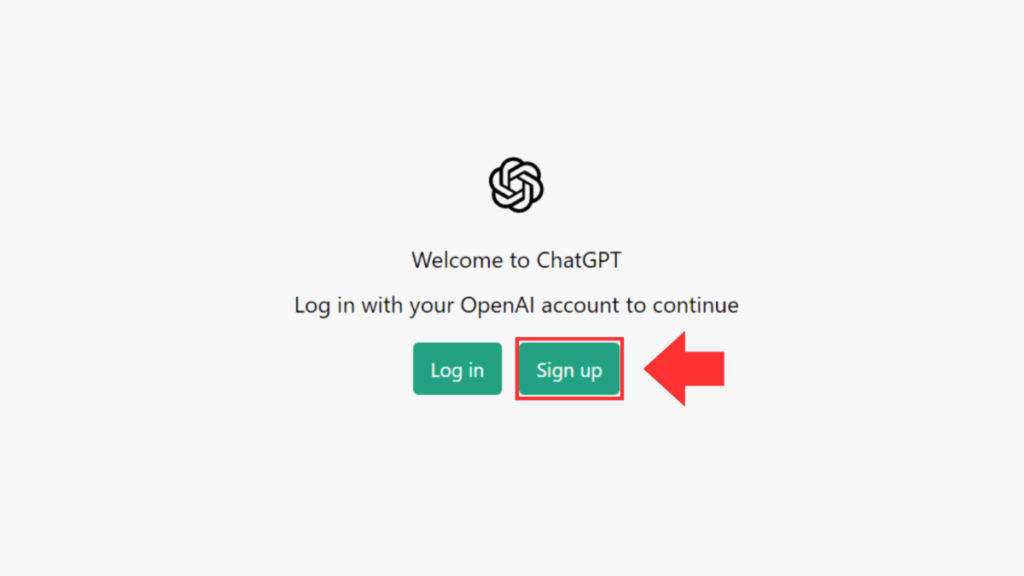
アカウント作成画面になります。登録方法は以下のとおり。
- 自身のメールアドレス
- Googleアカウント
- マイクロソフトアカウント
メールアドレスとパスワードを入力し、「Continue」をクリックします。
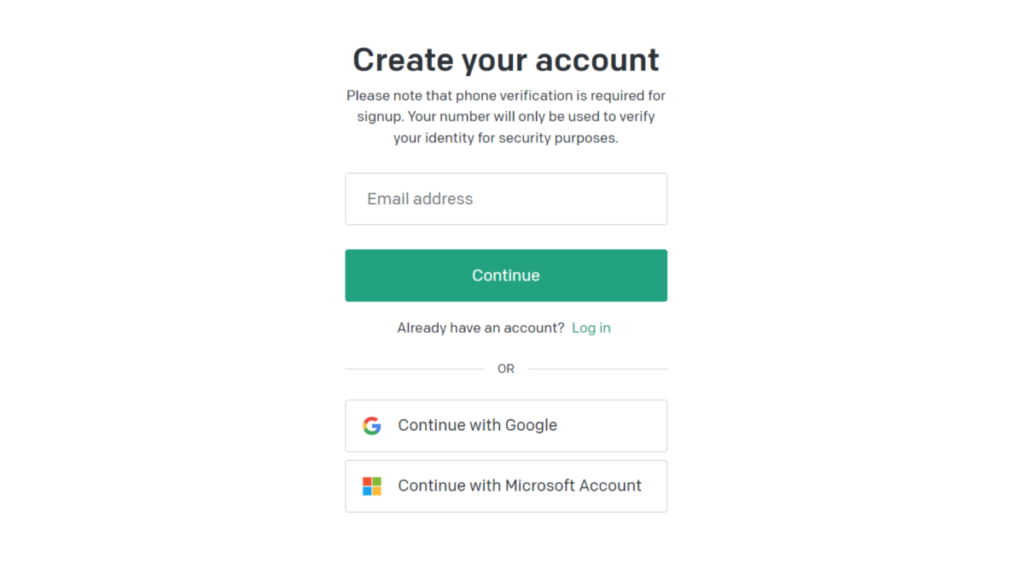
すると、登録したメールアドレス宛に確認のメッセージが来るので、認証しましょう。
ちなみに、Googleなら
- Googleのメールアドレスを入力
- そのメールアドレスに紐づいたパスワードを入力
- 2段階認証を済ます
って流れでいけます。
③名前と認証番号を入力して完了
認証が終わったら、再度ChatGPTにアクセスして、「Log in」をクリックします。
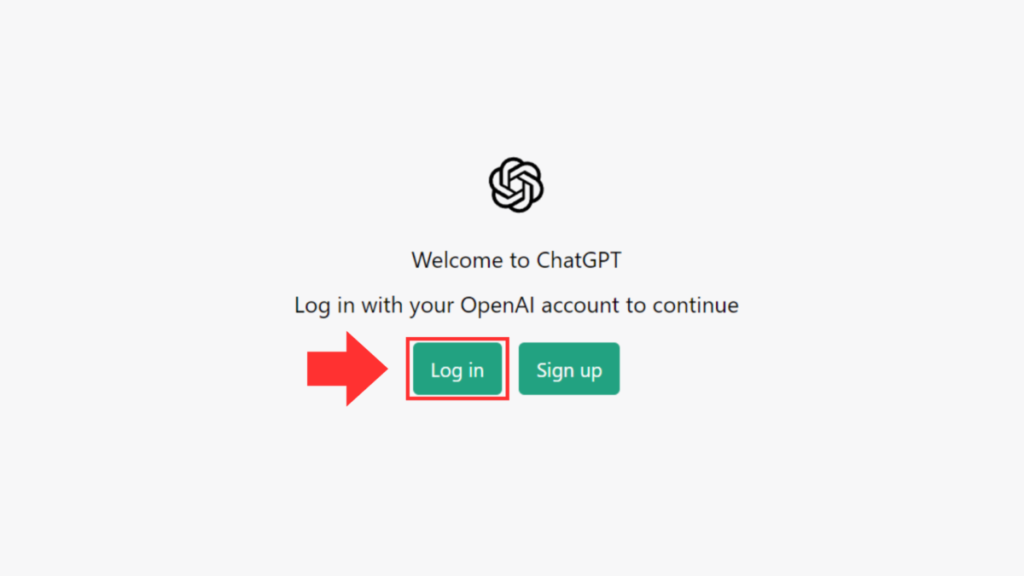
先ほど登録した内容でログインし、「Continue」をクリックします。
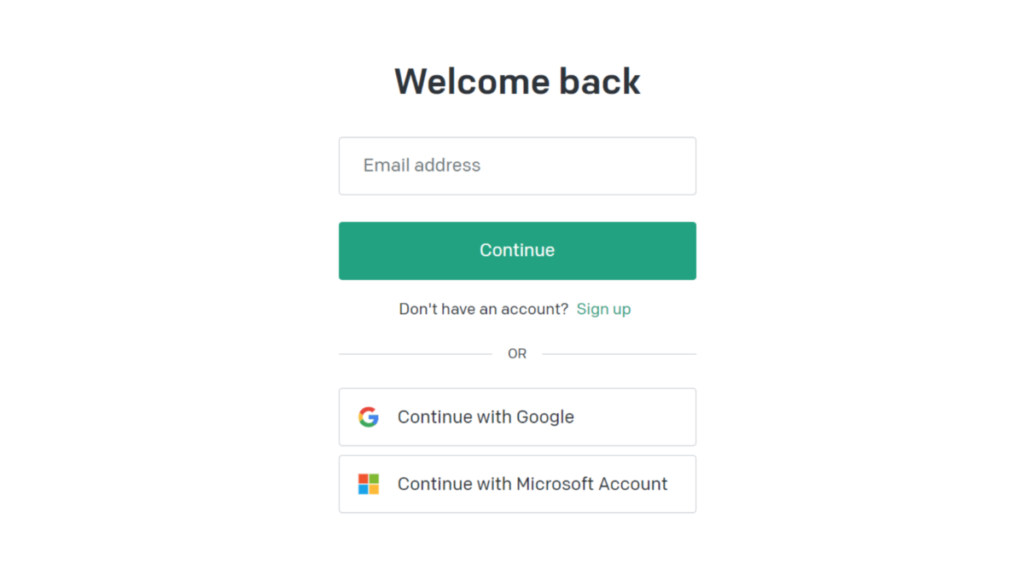
「First name(名前)」「Last name(苗字)」を入力して、「Continue」をクリックします。
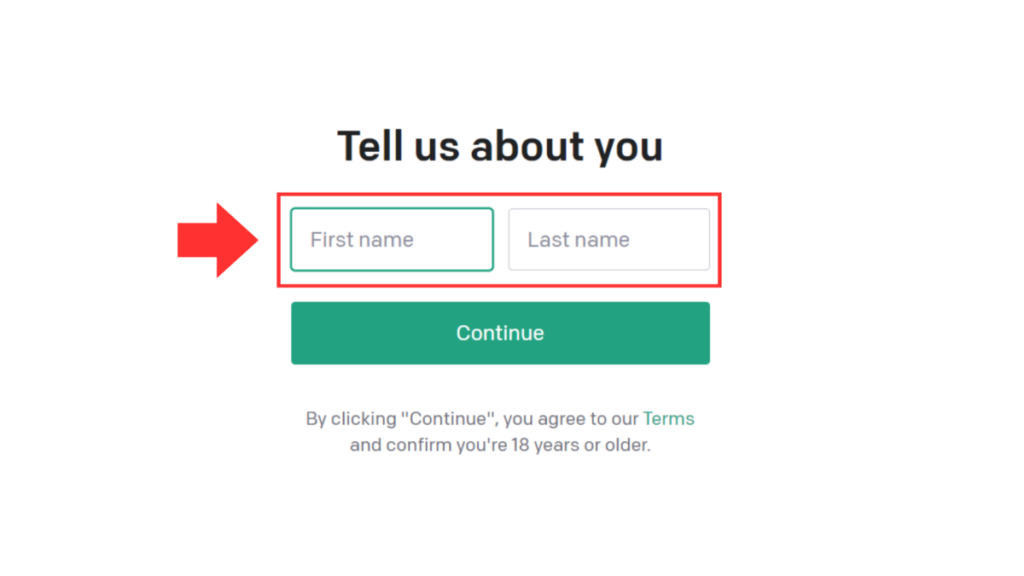
電話番号を入力します。
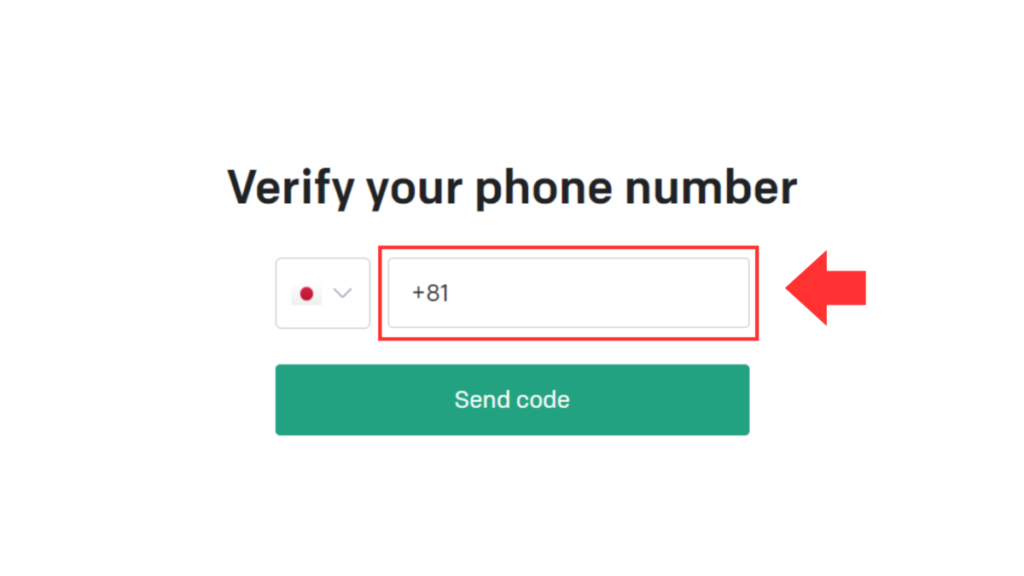
認証コードを入力します。
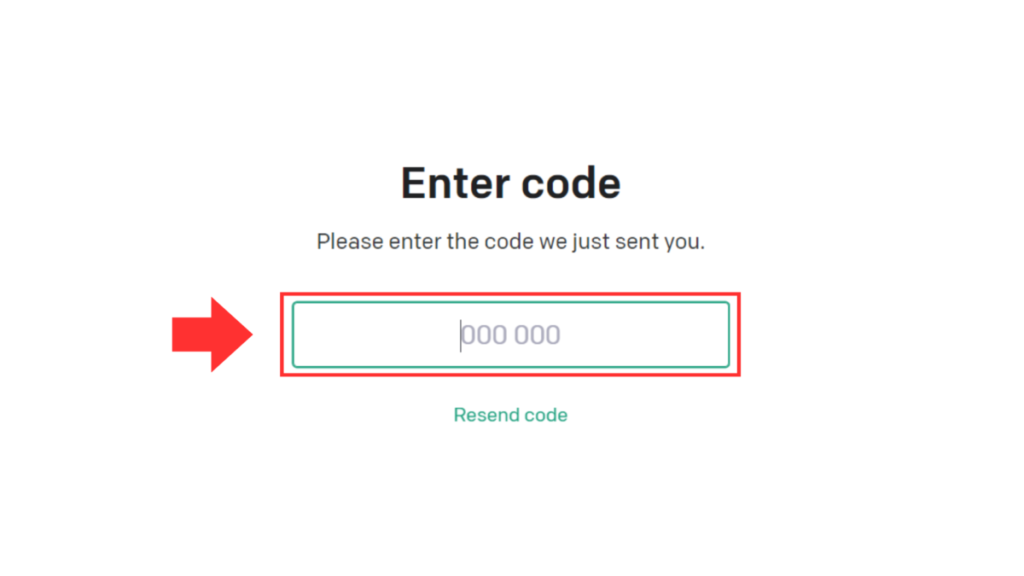
その後、いくつか案内が表示されるので、すべて「Next」をクリックします。
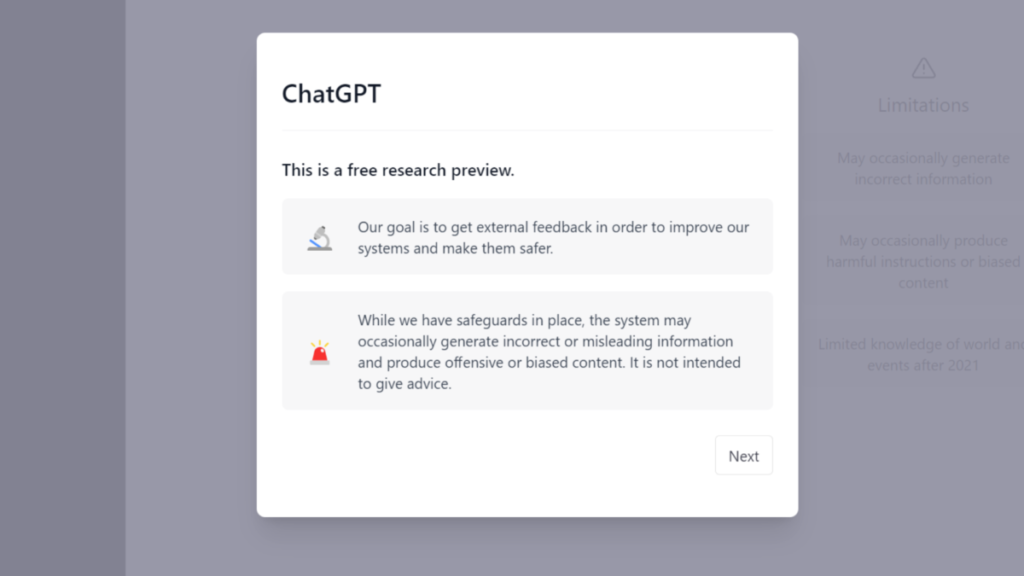
すると、下記の画面になります。これでChatGPTが使えるようになりました!
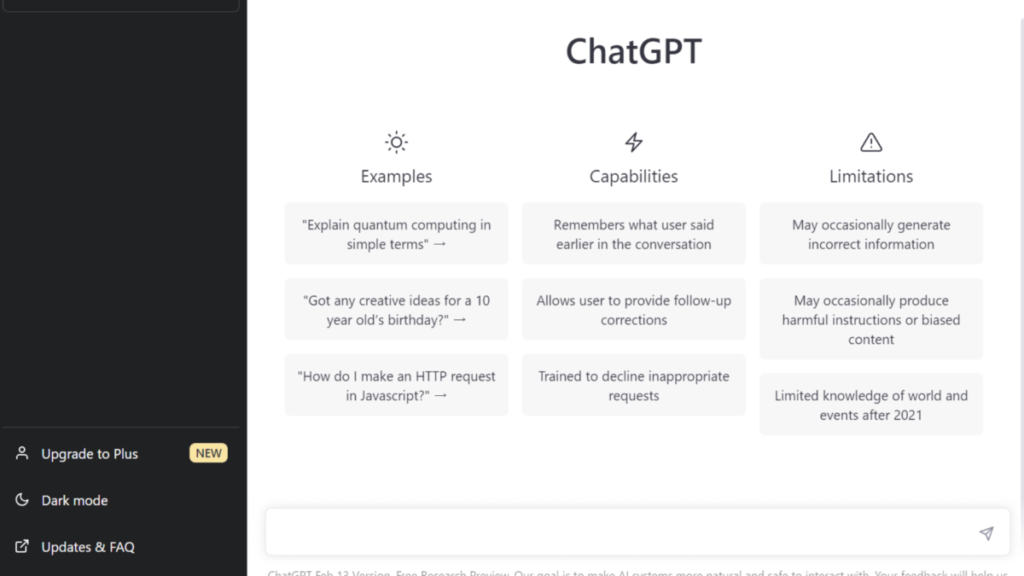
スマホでのChatGPTの始め方
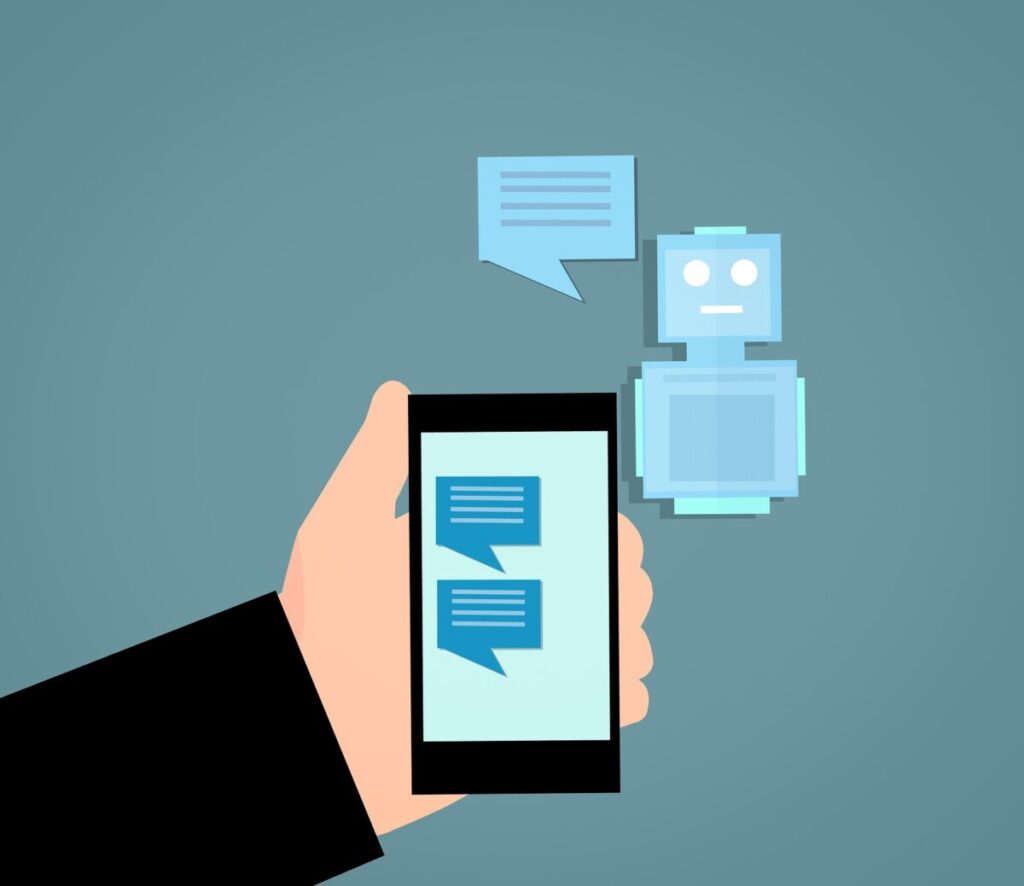
続いて、スマホでのChatGPTの始め方も紹介していきます。
流れはPCと全く同じです笑
- ブラウザで「OpenAI」公式サイトにアクセスする
- サインアップをする
- 名前と認証番号を入力する
①ブラウザで「OpenAI」公式サイトにアクセス
はじめに、「ChatGPT」をアクセスし、「TRY CHATGPT」をクリックする
» ChatGPTへ
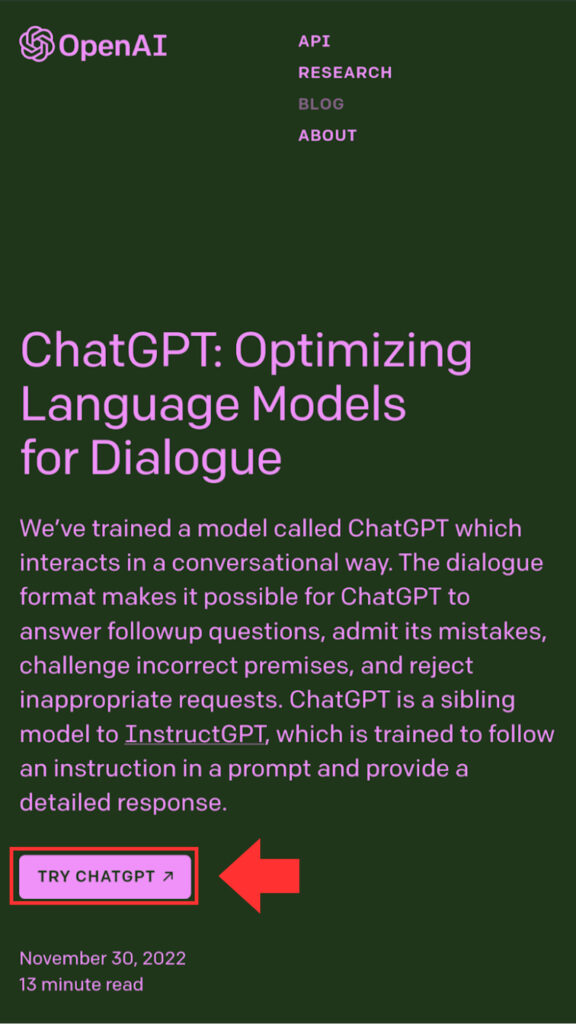
「OpenAI」とググってもいけます
- OpenAIと検索する
- OpenAIにアクセスする
- FEATUREDに記載のChatGPTをクリックする
- そして、「TRY CHATGPT」をクリックしましょう。
もちろん「ChatGPT」と検索してもOKですよ。
②サインアップをする
下記の画面が表示されていると思うので、「Sign up」をクリックします。
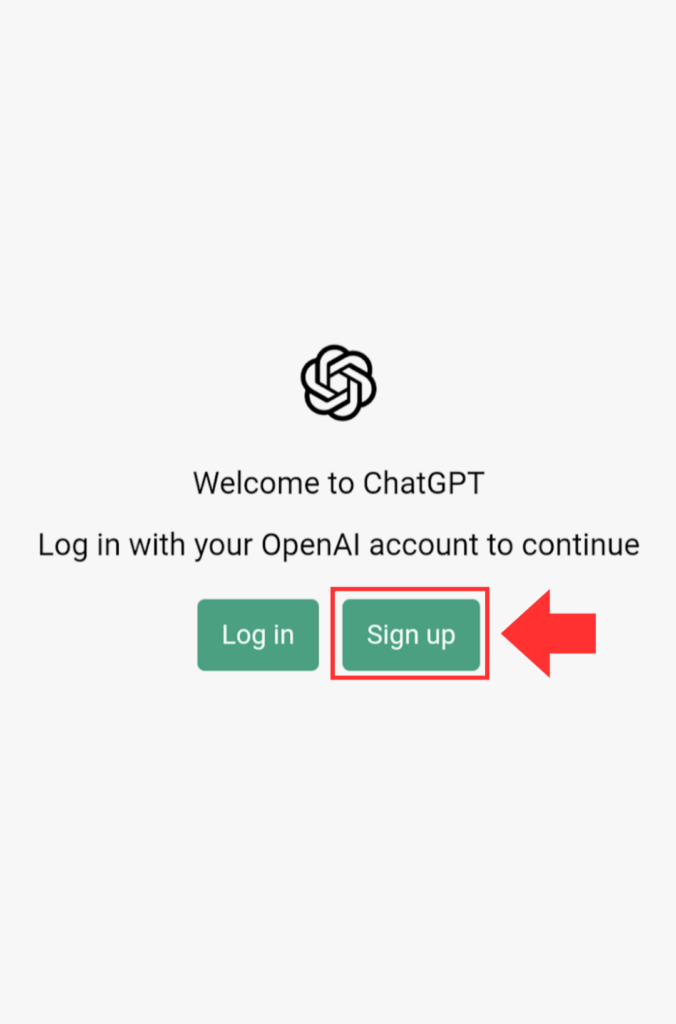
アカウント作成画面になります。登録方法は以下のとおり。
- 自身のメールアドレス
- Googleアカウント
- マイクロソフトアカウント
メールアドレスとパスワードを入力し、「Continue」をクリックします。
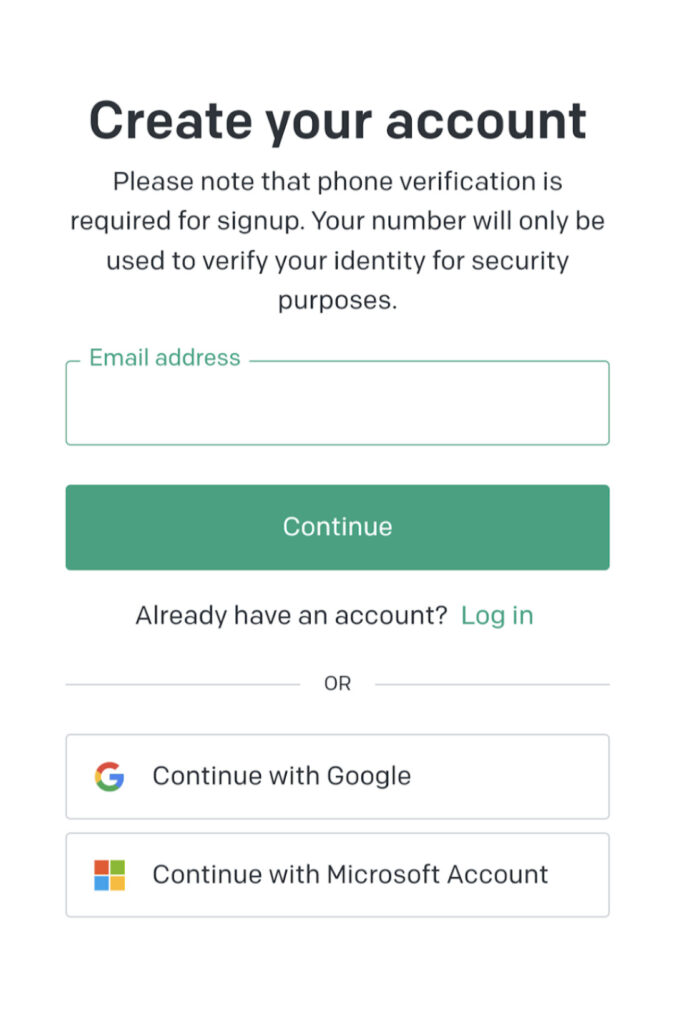
すると、登録したメールアドレス宛に確認のメッセージが来るので、認証しましょう。
ちなみに、Googleなら
- Googleのメールアドレスを入力
- そのメールアドレスに紐づいたパスワードを入力
- 2段階認証を済ます
って流れでいけます。
③名前と認証番号を入力して完了
認証が終わったら、再度ChatGPTの下記画面で、「Log in」をクリックします。
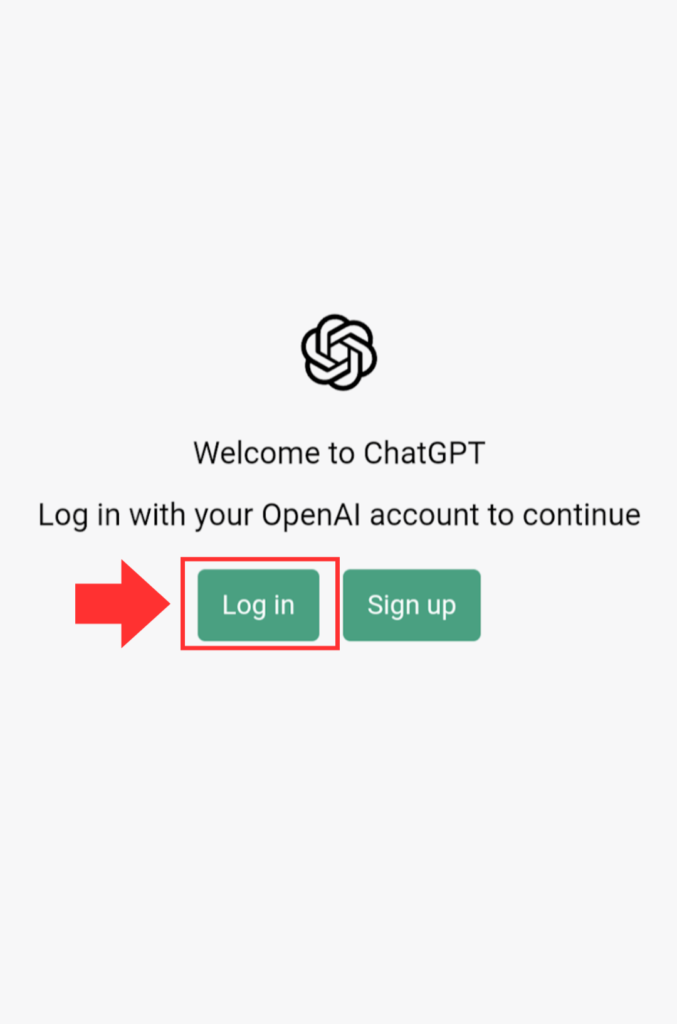
先ほど登録した内容でログインし、「Continue」をクリックします。
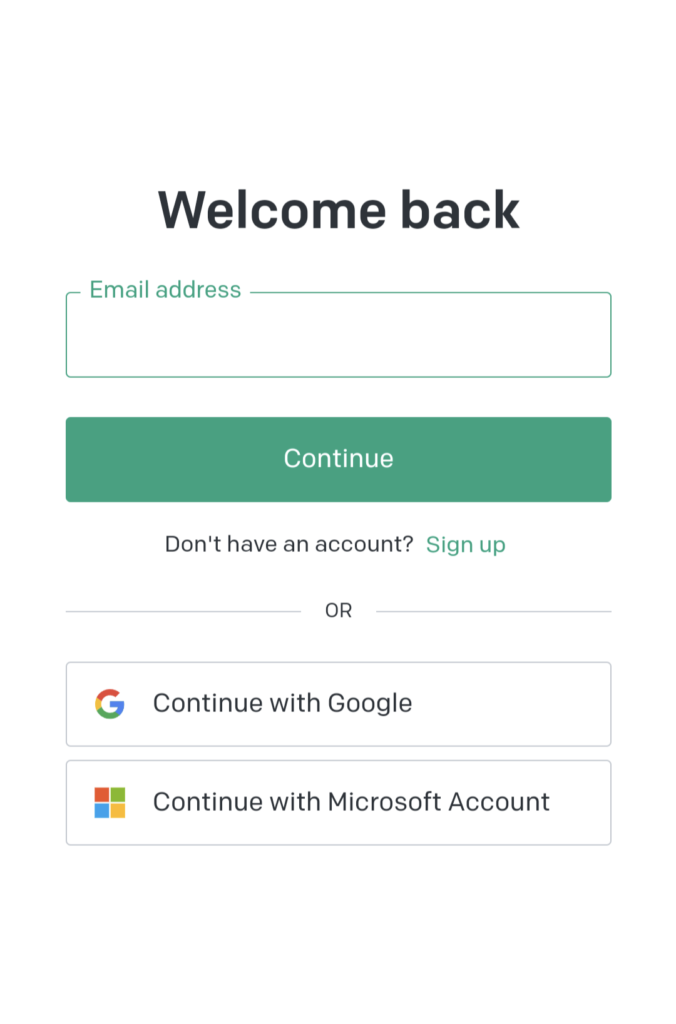
「First name(名前)」「Last name(苗字)」を入力して、「Continue」をクリックします。
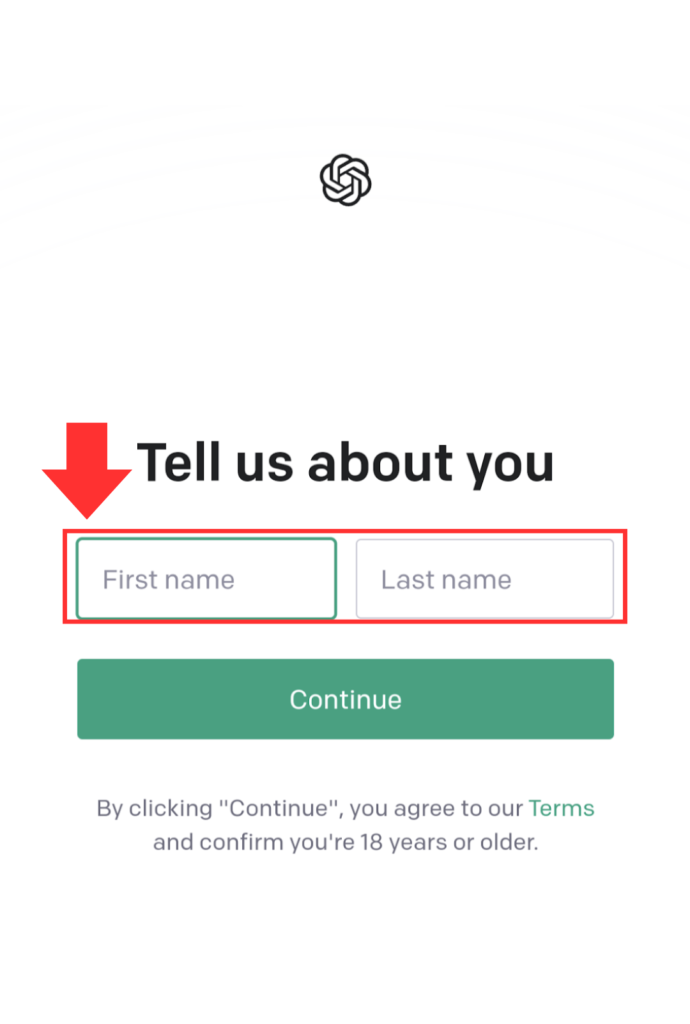
電話番号を入力します。
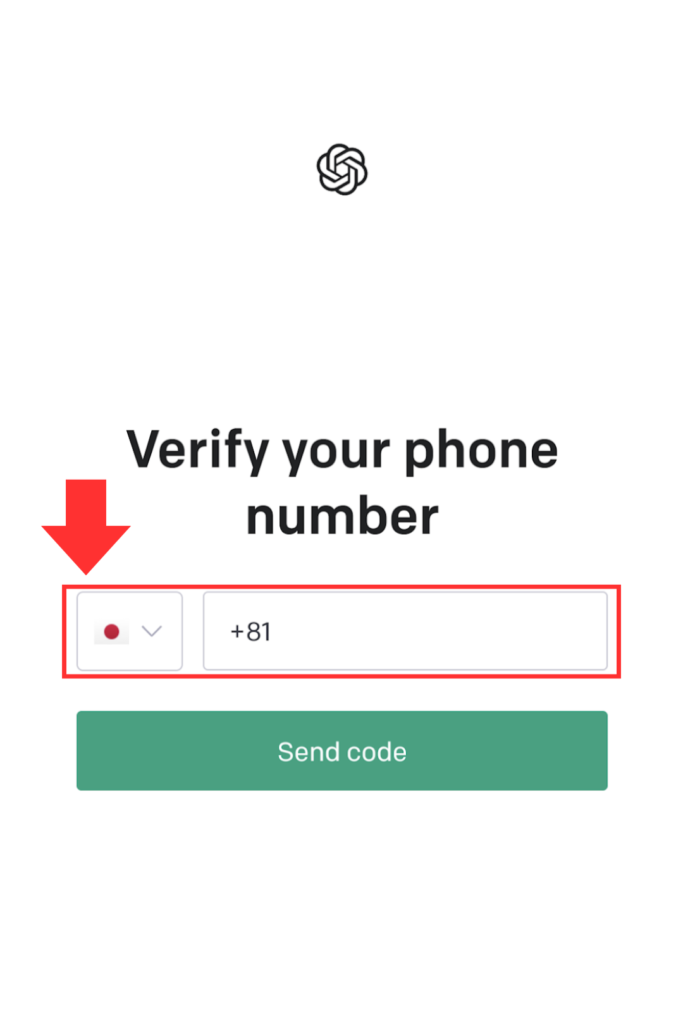
認証コードを入力します。
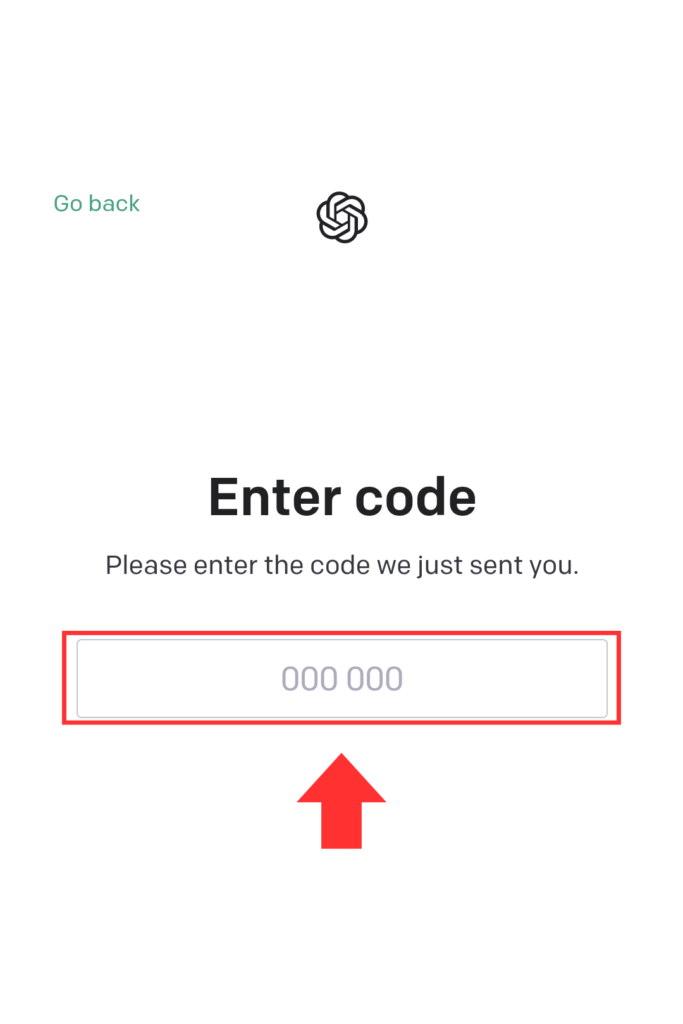
その後、いくつか案内が表示されるので、飛ばします。
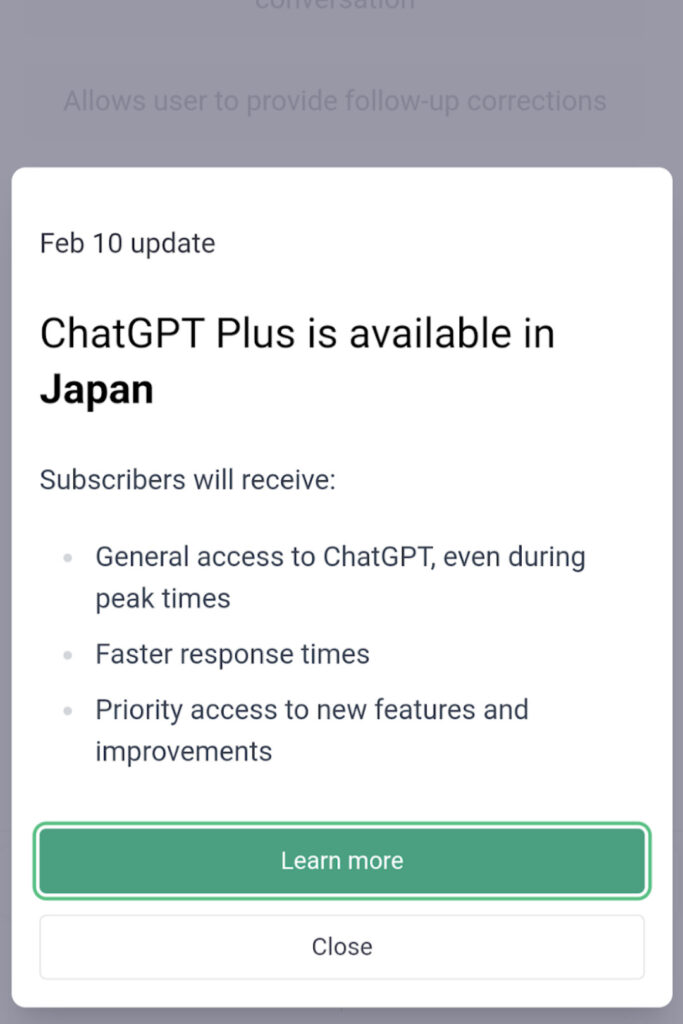
すると、下記の画面になります。これでChatGPTが使えるようになりました!
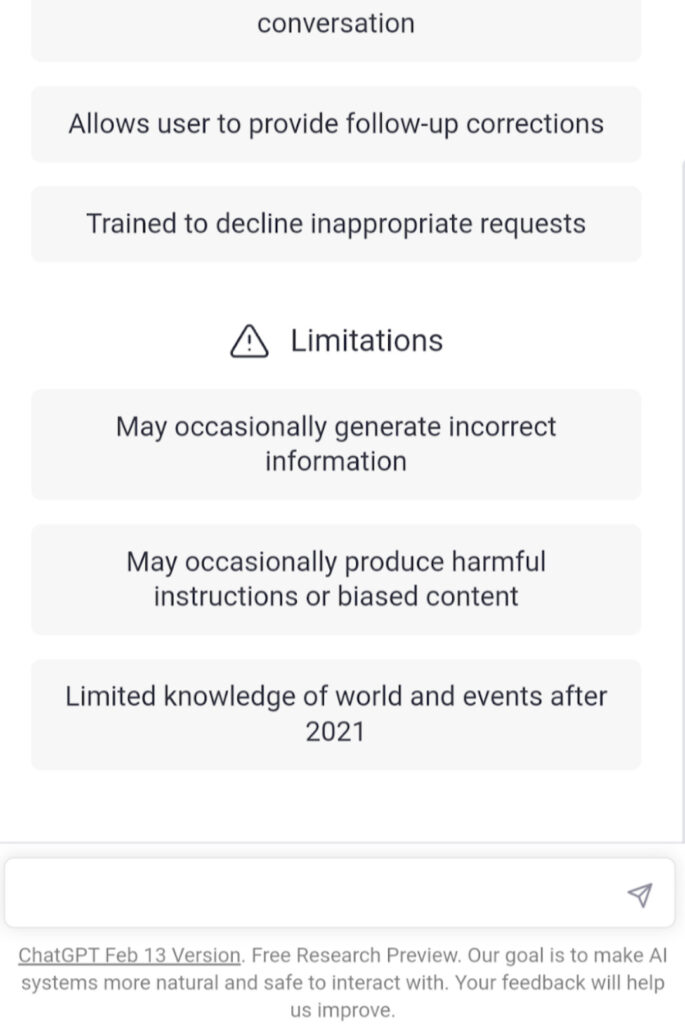
ChatGPTの基本的な使い方【日本語OK】

ここからはChatGPTの基本的な使い方について解説していきます。
もちろんChatGPTは日本語の言語も学習しているので、日本語でも問題なく使うことができますよ。
とりあえず聞きたいことを聞いてみよう
まずは、自由に聞きたいことを聞いてみましょう。まじでなんでもいいです。
たとえば、ぼくは下記のように質問し、回答が返ってきました。
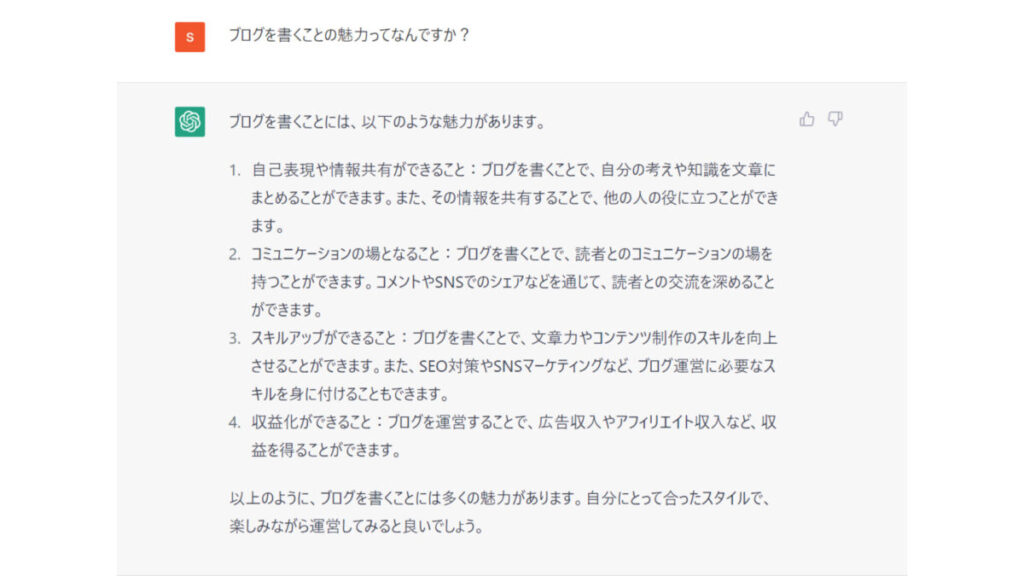
おおお!割とまともなこと書いていますね。独自性はないけど、模範解答は提出してくれますね。
ちなみに、ChatGPTは同じChatGPT内なら文脈を引き継ぎます。
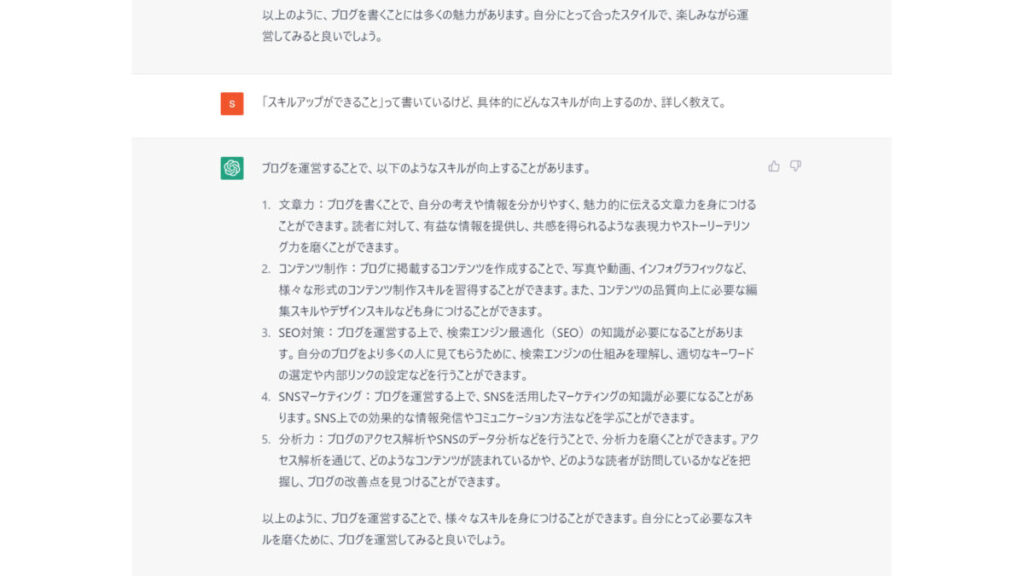
上記のように、「ブログ運営」とは書いていないのに、文脈からブログ運営でスキルアップすることを書いてくれていますよね。
まとめ:ChatGPTは今のうちから触っておこう

- ChatGPTはOpenAIが開発したチャットボットサービス
- ChatGPTのできることは多岐にわたる
- ChatGPTは今後産業構造を変えていくかもしれない
いかがでしたか。
ChatGPTは破壊的なテクノロジーとして注目されています。
一時的なブームではなく、これからの産業を変えていく影響力があります。
もしまだ触っていない人は触ってみましょう。
それでは、また
ちなみに、、、
ChatGPTを本気で使いこなしたいなら「プロンプトエンジニアリング」の知識が必須です。実は、ぼくもTechAcademy 続きを見るで学んだことでChatGPTを使いこなせるようになりました。ステマなしでレビュー記事を書いたので、ChatGPTで生活や仕事を変えたい人はぜひチェックしてみてください。

はじめてのプロンプトエンジニアリングコースの体験レビュー【TechAcademy】
